为游戏而生!Windows 10创意者更新新功能全体验
Windows 10 =出来已经有些日子了,不知道各位看官有没有用上这个新一代的操作系统呢?Windows 10自从第一个完整正式版出来后,就没有停下更新的脚步,几乎每隔几个月就发布一个新版。这不,Windows 10 创意者更新也来了,将于2017年4月正式发布,这是一个较多新功能新改进的正式重大更新版本,给用户带来了不少新体验新功能,接下来我们就一起来体验一下吧。
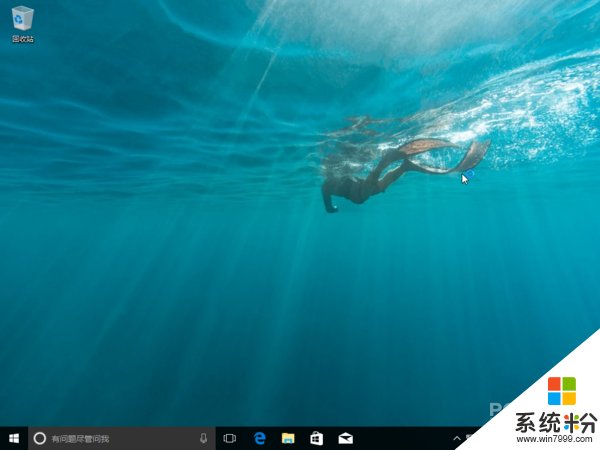
Windows 10 创意者更新
从安装说起 小娜絮絮叨叨不厌其烦的指导你安装
Windows 10中的小娜语音助手你用了没?这个小秘书还算称职不?在Windows 10 创意者更新中,小娜从安装系统的时候就开始来帮助你了。在用户安装系统的时候,小娜就会出现,以语音及文字形式引导用户进行系统配置。
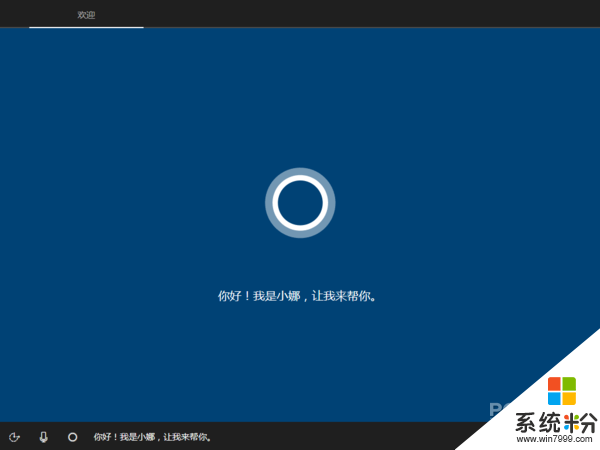
小娜参与到系统安装过程中
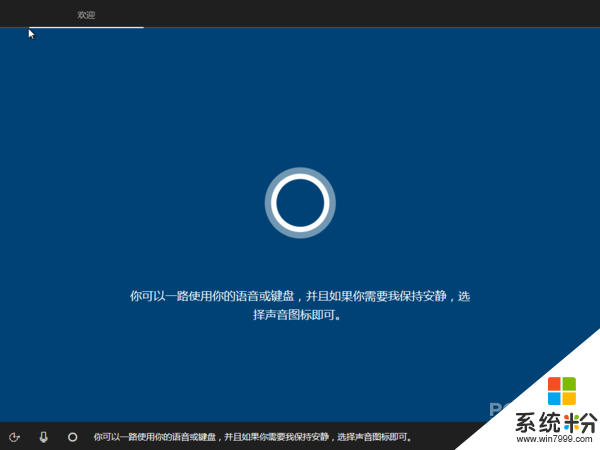
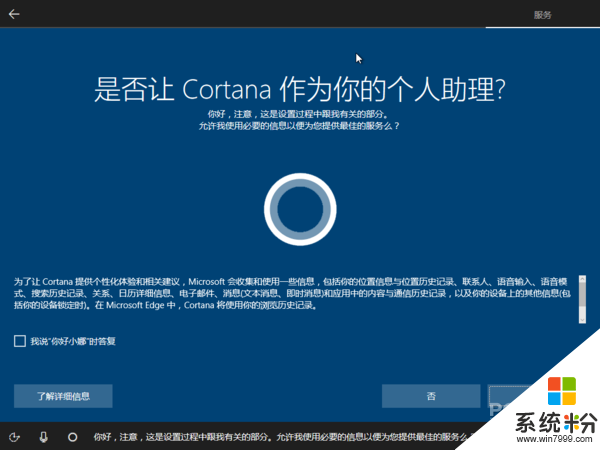
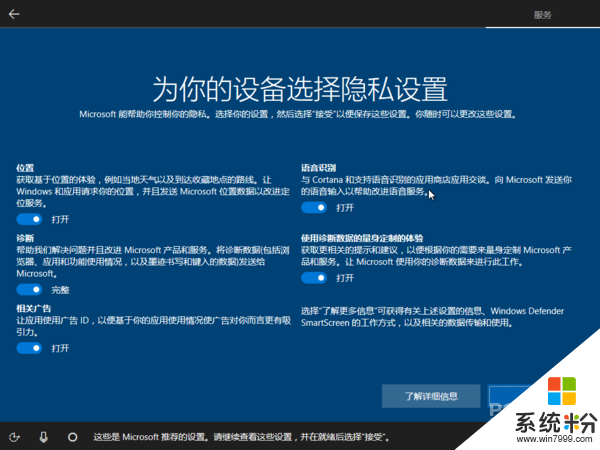
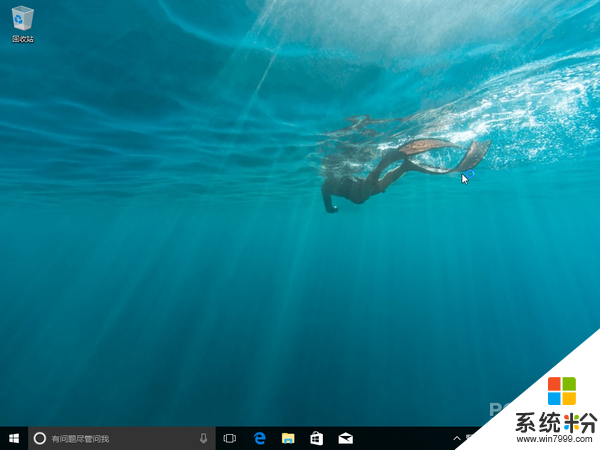
与上一版没多大区别的桌面
开始菜单再度进化 磁贴整理更方便
Windows 10的开始菜单应用磁贴区域的磁贴管理虽然能选择磁贴的大小,但是磁贴数量一多,还是让人看的眼花缭乱难以快速定位。不能像手机那样将磁贴放到文件夹中进行归类,以方便查找与保持整洁性,Windows 10 创意者更新的开始菜单引入了文件夹功能,这下用户整理起磁贴来就更加的方便了。
目前开始菜单实现的文件夹操作是点击文件夹后里边的磁贴自动回归到开始菜单中,再次点击后归属的磁贴自动收回到文件夹中。
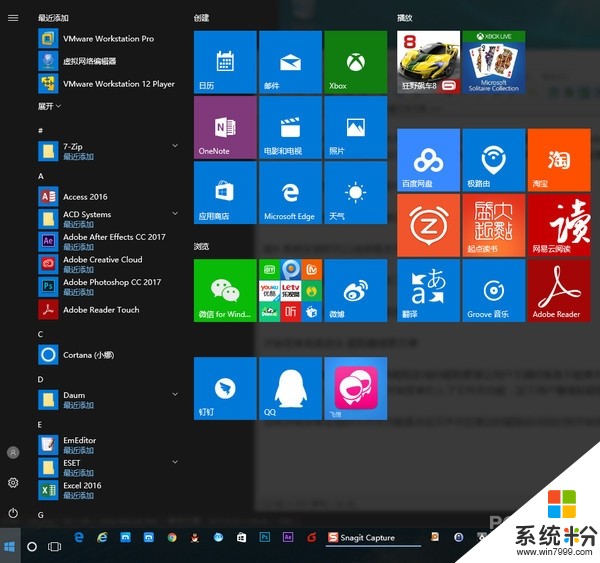
新版开始菜单
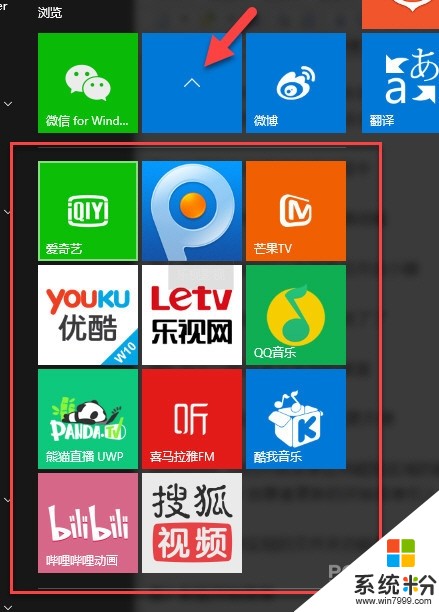
文件夹中磁贴弹出状态
还有个细节变化就是,开始按钮的右键菜单中没有了“控制面板”的选项,这就造成了习惯在这里打开控制面板的用户的不便,这可能是微软刻意淡化旧版控制面板,估计以后控制面板里的选项都会集成到设置中心去吧。这也好,起码集中点,不用用户在两头找所需的设置了。
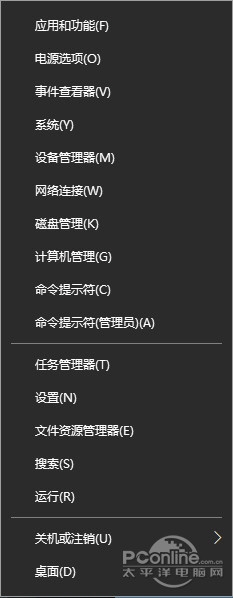
开始按钮右键菜单
设置中心里的大变化 这些改动你留意了么
上边说到了Windows 10设置中心,这里将会是Windows 10的统一管理设置中心,在Windows 10 创意者更新中,它集成了更多的设置功能。来看看这里有哪些新变化新功能。
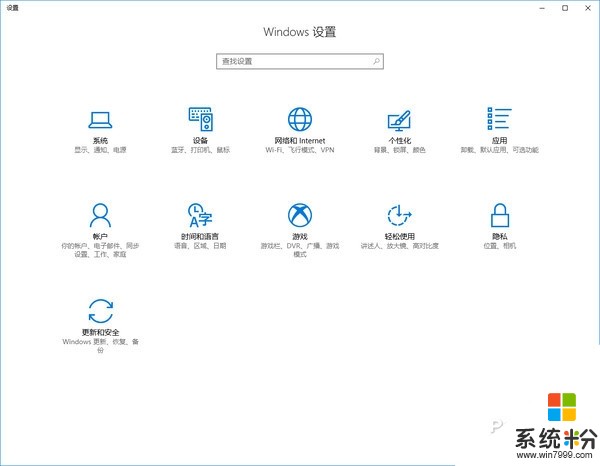
夜灯模式来了
在晚上玩电脑或手机,那较为刺眼的屏幕看的眼睛很不舒服,而且据说还会影响生物钟,所以不少手机系统中都加入了护眼模式,如ios里的Night Shift。这些护眼功能可以通过调整显示屏色温来减弱蓝光以改善用户睡眠质量,也能让用户看屏幕时不那么的刺眼。
Windows 10创意者更新中也引入了护眼模式,被命名为了夜灯,用户可以在 设置中心→系统→显示→夜灯设置中对其进行设置,用户可设置色温及定时自动开启夜灯模式。

不过在默认色温下,小编看屏幕看的很不舒服,最后只能关闭了事。
定期自动清理垃圾文件
Windows 10创意者更新增加了存储感知功能,可以帮助用户自动清理临时文件与删除回收站超过30天的文件,也就是内置了简单版的清理垃圾文件功能。具体设置:设置中心→系统→存储→存储感知。
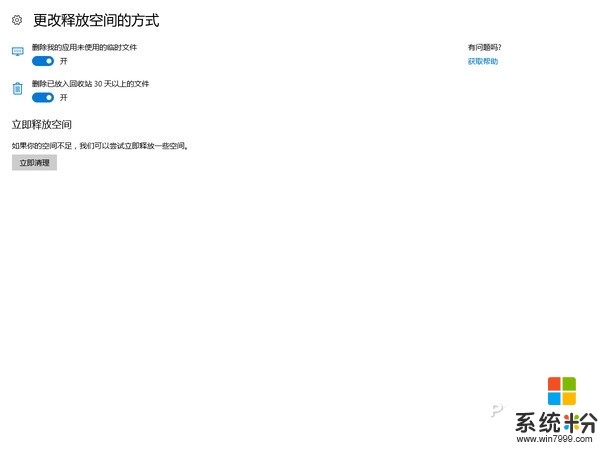
存储感知功能
共享的体验
Windows 10 创意者更新中增加了“共享的体验”功能。小编具体的还没有体验到这个功能到底有啥作用,功能解释就是“让我在其他设备上打开应用,在设备间发送消息,并邀请其他用户和我一起使用应用”,估计就是两个设备之间的应用的互通吧。
还有一个来自网友的解释:如果你身边有一部手机,而你正在使用电脑,如果这两部设备中都安装了同一款应用,那么这些应用可以相互之间更好地协作。你可以将其中一部设备中应用的状态转移到另一部设备中的同款应用中,从而继续之前未完成的任务,而且用户只需要点击一个按钮即可实现,避免了很多繁琐的操作。
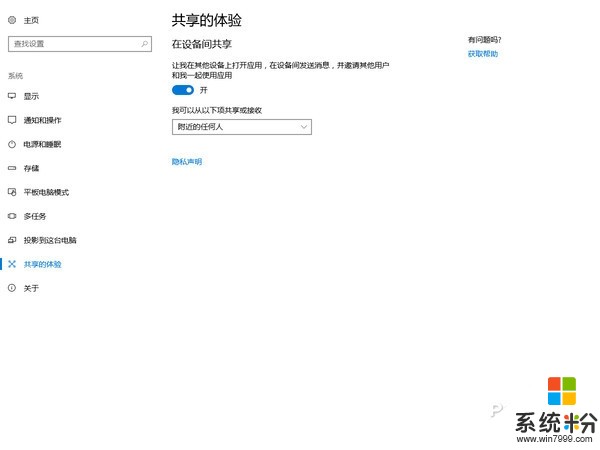
主题回归丰富库存
在Windows 10 创意者更新中用户可以在线免费下载到丰富的主题了,看来沉静多年的主题又重出江湖了,目前可用主题还真不少。
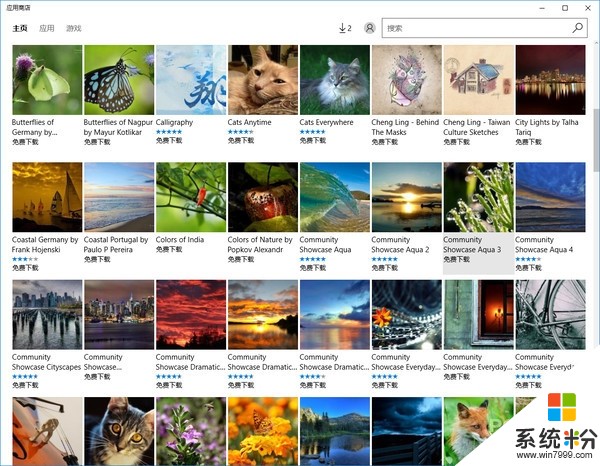
应用集中管理
管理中心里多了一个专门的“应用”大项,方便用户对应用进行统一的管理。
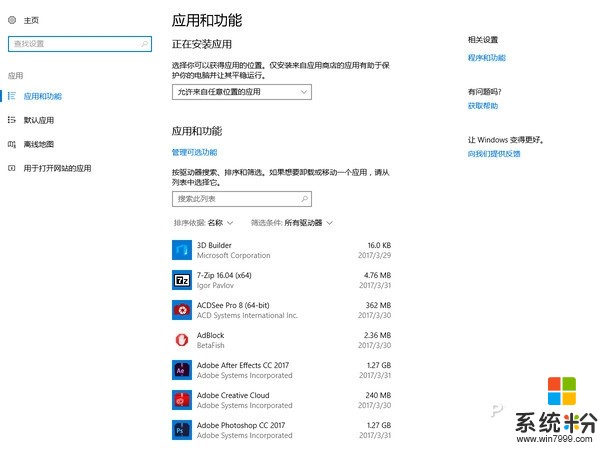
这里有之前传说中的“只允许来自应用商店的应用”,与小编想象中的不同,这个选项仅针对UWP版的程序,对普通PC软件的安装无影响。原本小编想的就是开启这个开关所有的PC软件不能安装,那样的话可是个防范全家桶的利器。安装好必备软件后,开启这个功能就能很好的防范软件的自动安装,可惜不是小编想象中的这种。
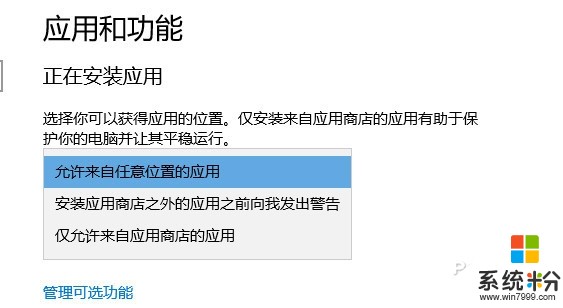
离开自动锁屏
在手机中有个检测到手环自动解锁屏幕的功能,而在Windows 10 创意者更新中则有个检测到设备离开就自动锁屏的功能。小编认为将自动锁屏与自动解锁都结合起来更方便。
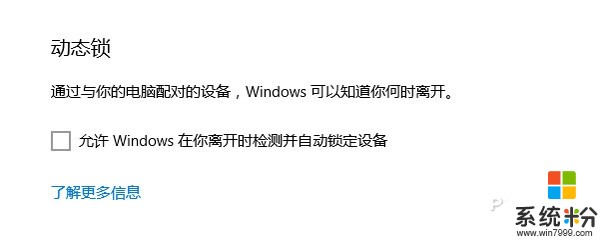
为游戏而生
管理中心里还多了一个“游戏”大项,微软在Windows 10 创意者更新中花了大力气来讨好PC游戏玩家。
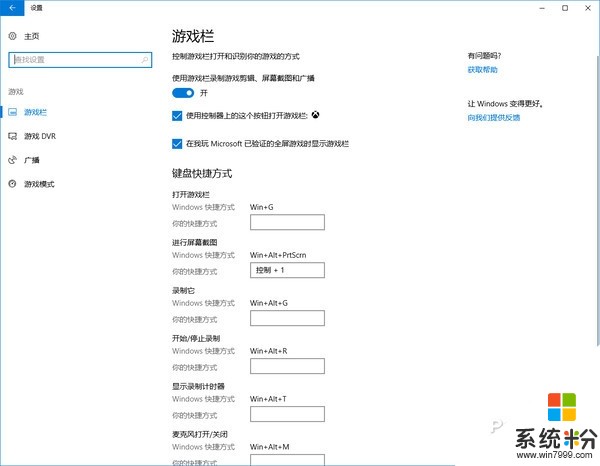
首先是将游戏栏来个独立设置,让这个检测到游戏运行就出现的家伙变得更加的强大,用户可以自定义召唤及操控的快捷方式。
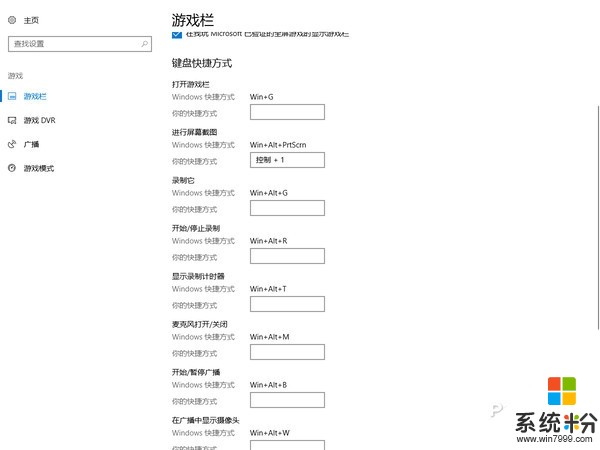
接着是游戏DVR,也就是游戏录制与截图,用户可设置当检测到游戏运行时自动进行后台录制,录制游戏全程,还可录制麦克风声音。用户可设置录制帧速与视频质量。
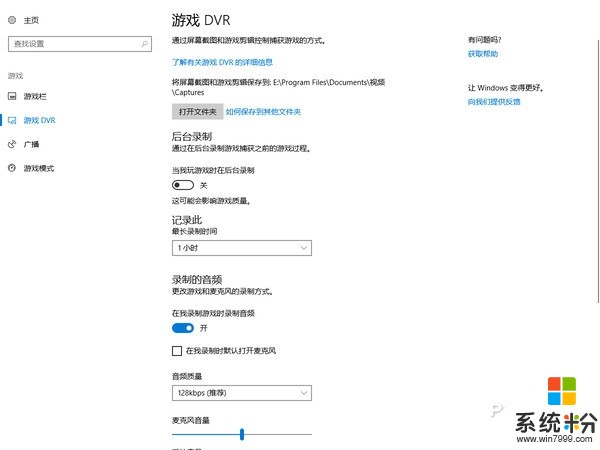
然后就是广播,这个小编没搞清楚是干嘛的,不过跟直播脱不了干系。不过小编召唤游戏栏,开启直播功能的时候却多次遭遇了出错提示,难道服务器还没上线?
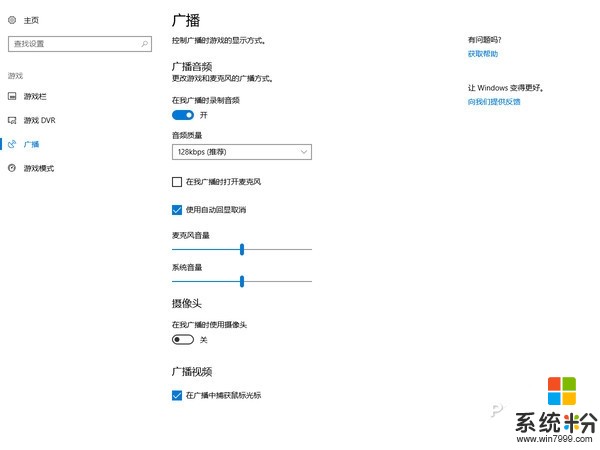

最后就是让游戏玩家雀跃的“游戏模式”,该模式被称为给正在运行的游戏打鸡血功能,开启该模式后,Windows 10将能够分配整个CPU核心,确保使用最多的CPU和缓存资源来处理游戏相关的数据运算。另外,GPU方面也有类似优化,“游戏模式”下会优先将显存分配给游戏程序,同时将其它程序的显存需求降至最低。
在游戏模式下,一切和游戏不相关,也并非必要的后台任务将被暂停或推迟执行。接下来,系统还将调节处理器优先级,避免多任务进行给游戏带来性能上的影响。不过值得一提的是,游戏模式不仅仅只支持微软新推的UWP通用Windows平台,传统的PC游戏同样适用,只是UWP游戏得到的提升会更高一些。
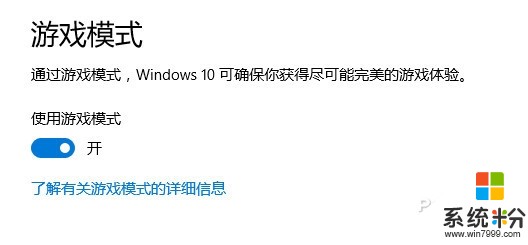
不过以上功能需要你的电脑配置符合要求,不然就会出现不符合硬件要求的提示,进而无法使用。
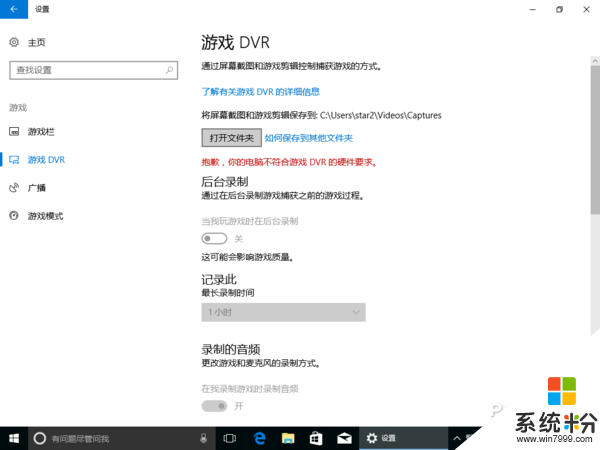
更新设置更灵活
Windows 10的强制更新模式一直引发着争议,虽然说强制更新的目的是为了安全,有了安全补丁能够及时的补上,可是强制更新的设定让人觉得不爽。Windows 10 创意者更新中用户终于可以设置暂停更新了,不过最多只能暂停35天。此外用户还能格外设定合适安装更新与更新内容。
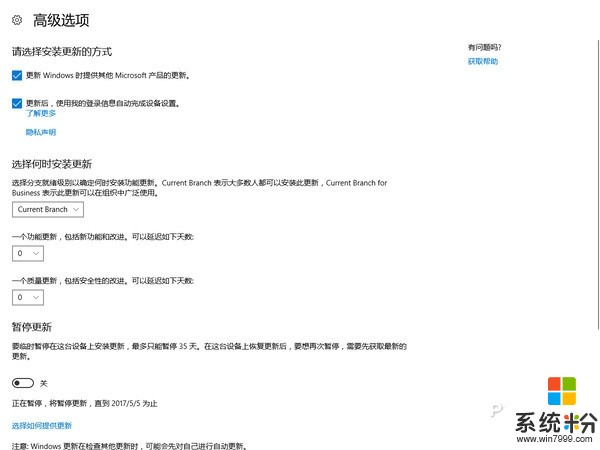
画图3D版
顺应潮流,Windows 10 创意者更新内置了画图的3D版本,也就是可以利用画图来制作出三维模式了。用户可以建造立体模型,然后为这些立体模型穿上不同的”衣服“,或者直接用画笔在画布中”刷“上仿真的排笔,将”画布“竖起来,让模型能够在一个立体空间内活灵活现地展示。
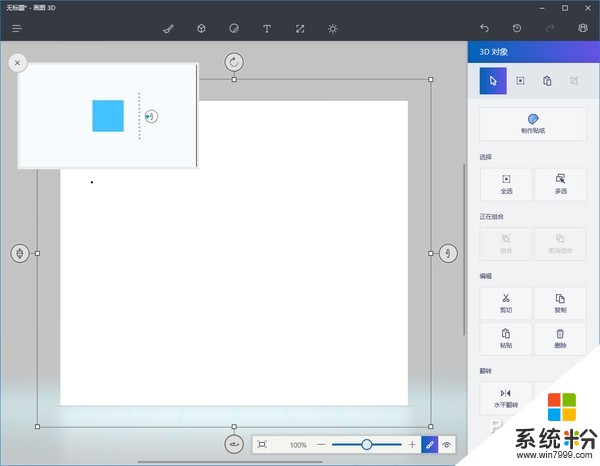
默认的农历模式
求了多年的国内特色农历,在Windows 10 创意者更新中终于加上了,用户只需点击右下角的日期,就能在日历面板就能看到农历及节气显示。
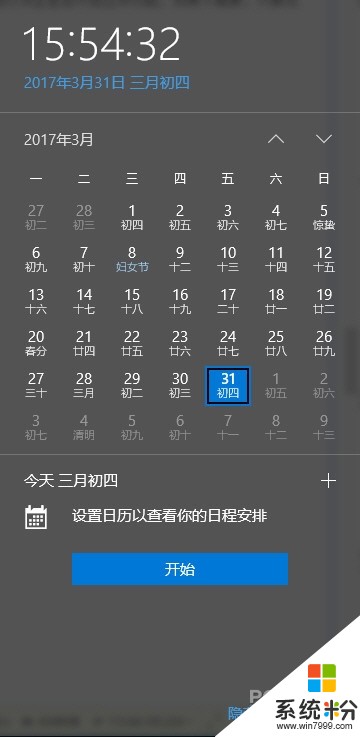
Edge浏览器搁置的标签
在Edge浏览器中增加了一个“搁置标签”功能,就相当于稍后阅读模式,你可以把它当成是临时的收藏夹,将一些已经打开却没时间阅读的页面放入后,等有空时再进行阅读。这个搁置标签功能在关闭Edge浏览器后重新打开依然能保留用户搁置的网页内容。小编浏览器中就专门有个TEMP收藏夹分组,保留的就是来不及看又觉得有意思的网页。
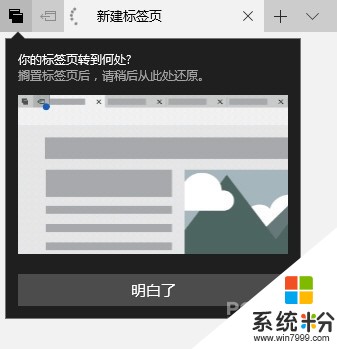
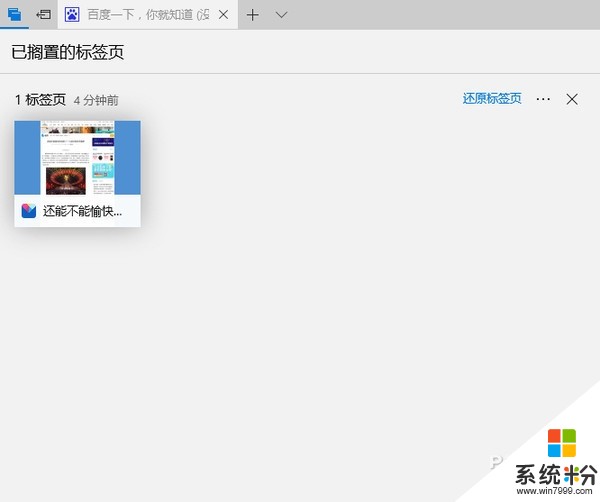
为了让大家使用Edge,微软还在IE浏览器中专门加上了打开Edge浏览器的快捷按钮。
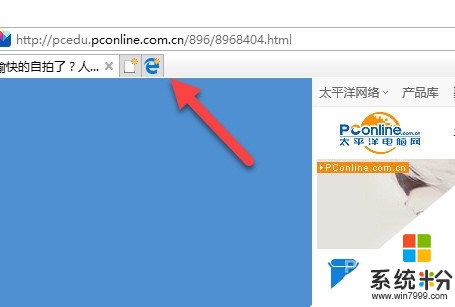
更加强大的Windows Defender
在Windows 10创意者更新中,Windows Defender摇身变成了Windows Defender安全中心,集成控制病毒防护、性能检测、防火墙、应用和浏览器控制还有家长控制功能,有种变身互联网安全套装的趋势。
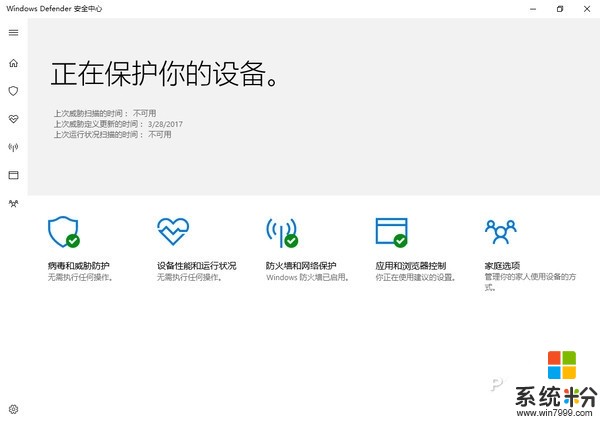
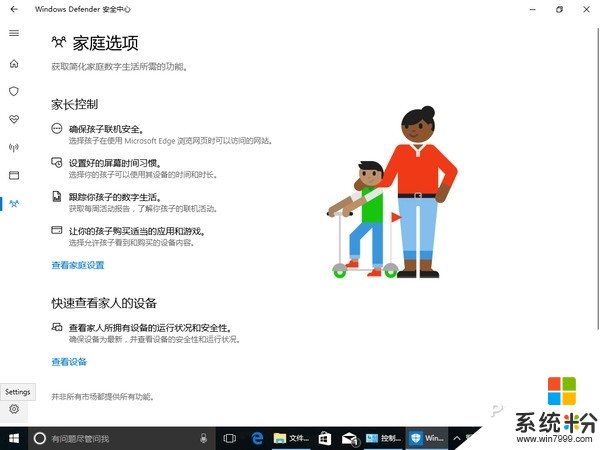
小娜升级
Windows 10创意者更新加强了小娜语音助手的功能,让小娜能够听懂更多的命令了。不过传说中小娜将支持语音操作命令,如关机、休眠、重启等操作,不过在小编测试下,小娜却闹起了脾气,不是说网络不好就是说暂时做不了这件事儿,要不就打开网页进行搜索。此外小娜还能设置安全搜索级别,已过滤儿童不宜搜索结果。
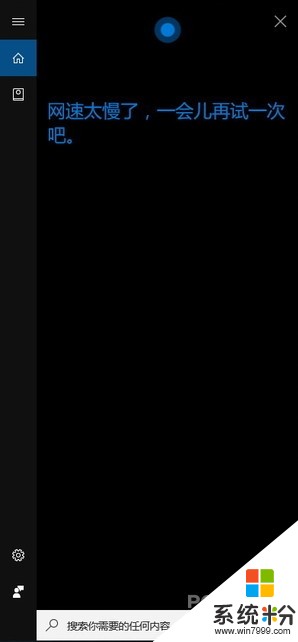

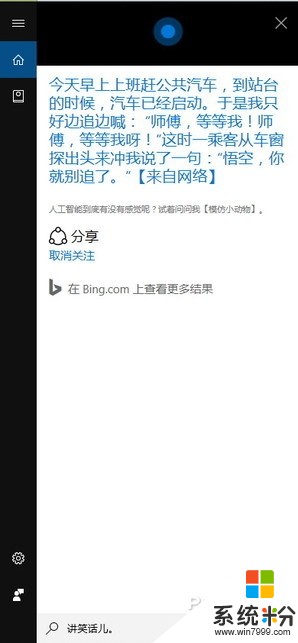
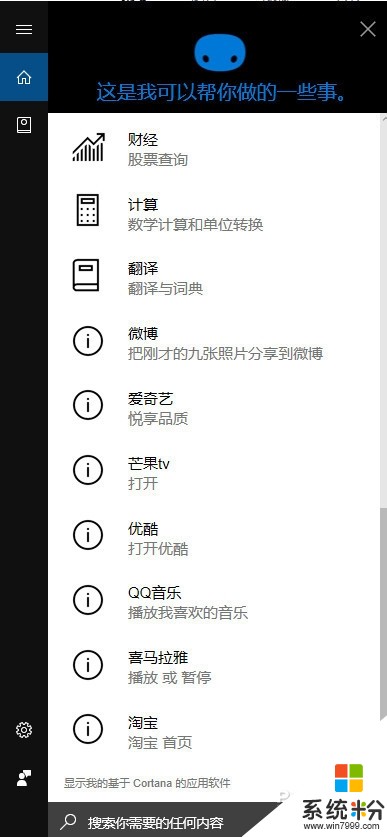
总结
Windows 10创意者更新给用户带来了不少实用的功能,等正式版发布后,推荐大家更新,特别是游戏玩家。不得不说的是,采用在线升级方式时安装更新时花费的时间过长。有网友反映新版会带来一些软件兼容性问题,但是目前小编测试下,常用软件都没发现有啥问题,迅雷、QQ、阿里旺旺等的运行正常,大型软件PS等也正常,游戏也还不错。出现无法运行或莫名奇妙问题的系统,推荐全新安装方式重装系统。









